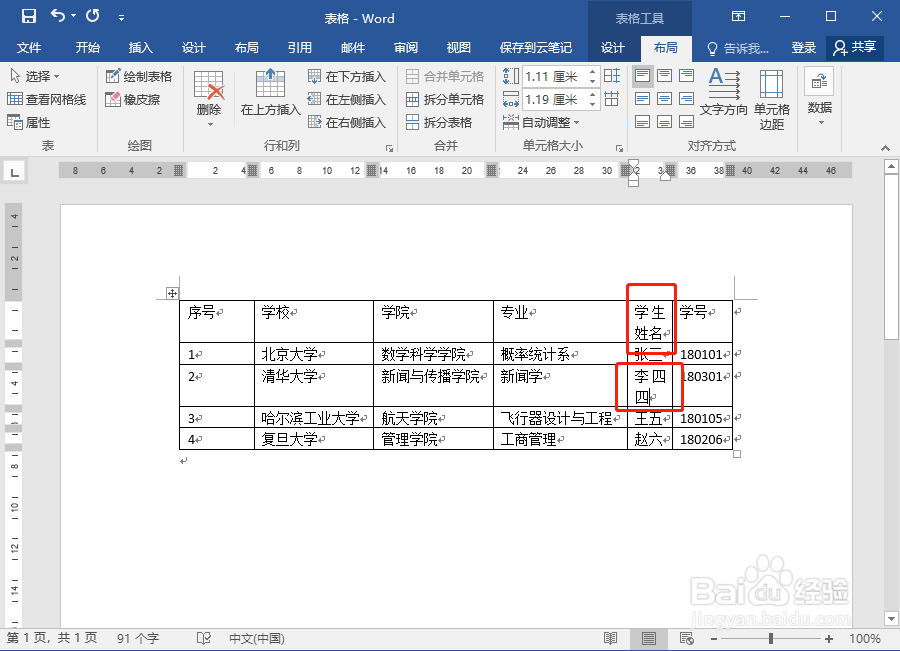1、“自动调整”一共有三种方式,选中表格,在“表格工具”的布局中有一个“自动调整”工具,点击旁边的小三角,在下拉菜单中会有三种调整方式供选择。
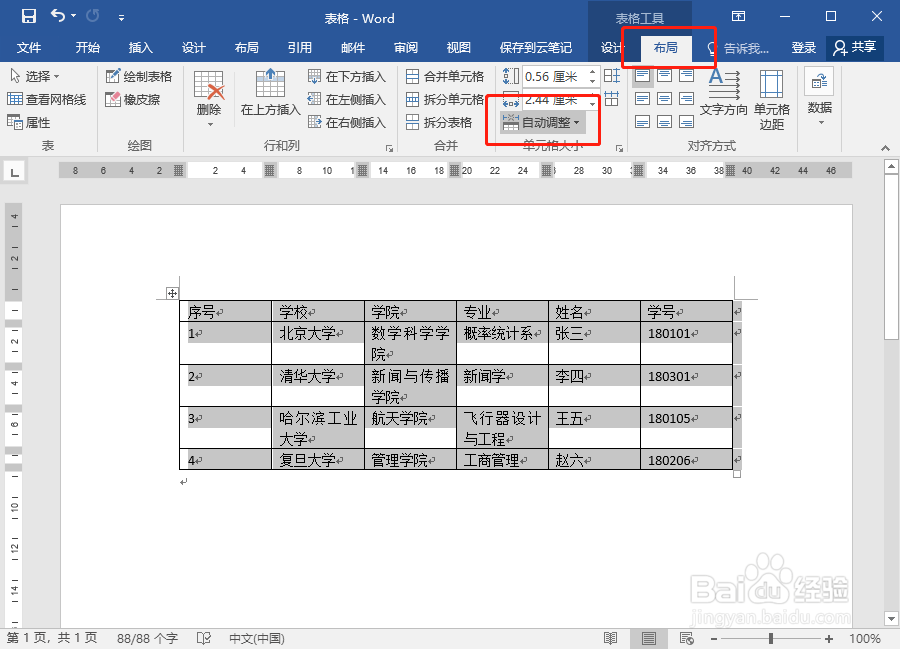
2、根据内容调整表格:根据表格中内容(文字)的多少调整表格。下图即为根据内容自动调整后的釉涑杵抑表格,可以看出,每一列都是贴合文字以最窄的列宽出现。如果多打几个字,比如说“序号”列,我多打了学生俩字,收列就变宽了。
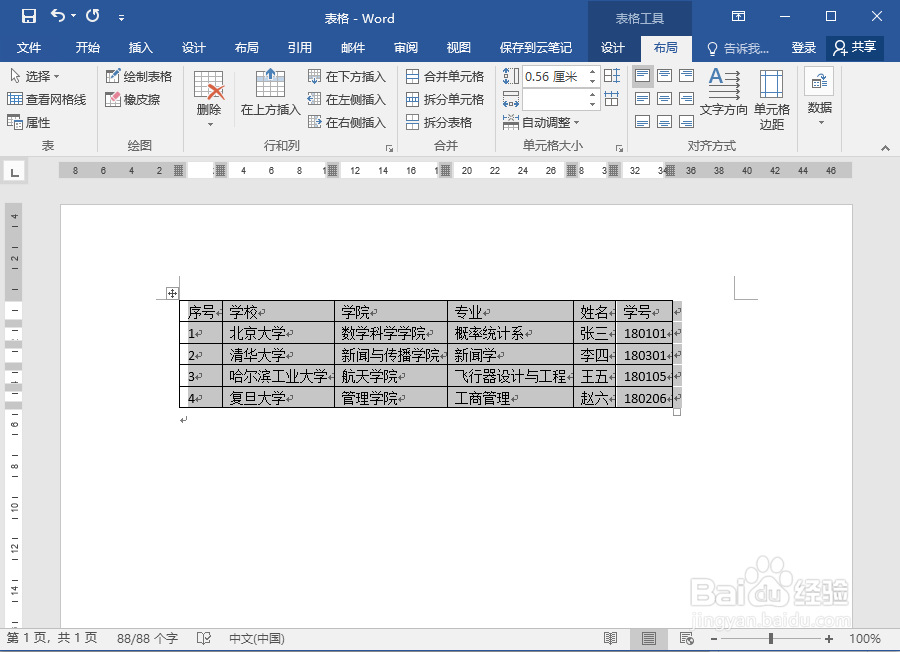
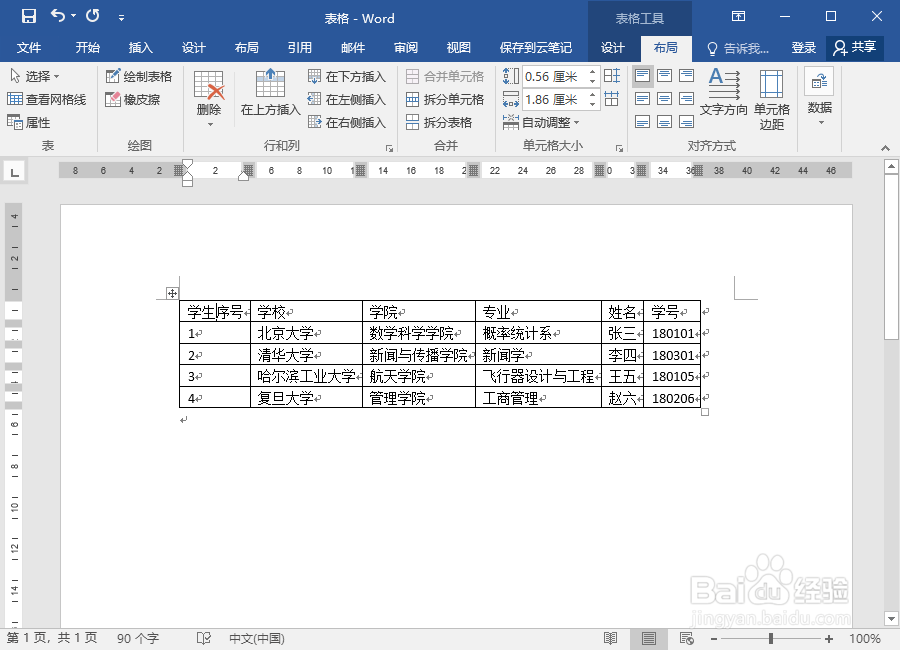
3、根据窗口调整表格:总列宽为最适合页面的最大宽度,各列根据内容调整。下图即为根据内容自咿蛙匆盗动调整后的表格。如果多打几个字,当前列宽不会调整,但重新“自动调整”后,所有列都会随之调整。
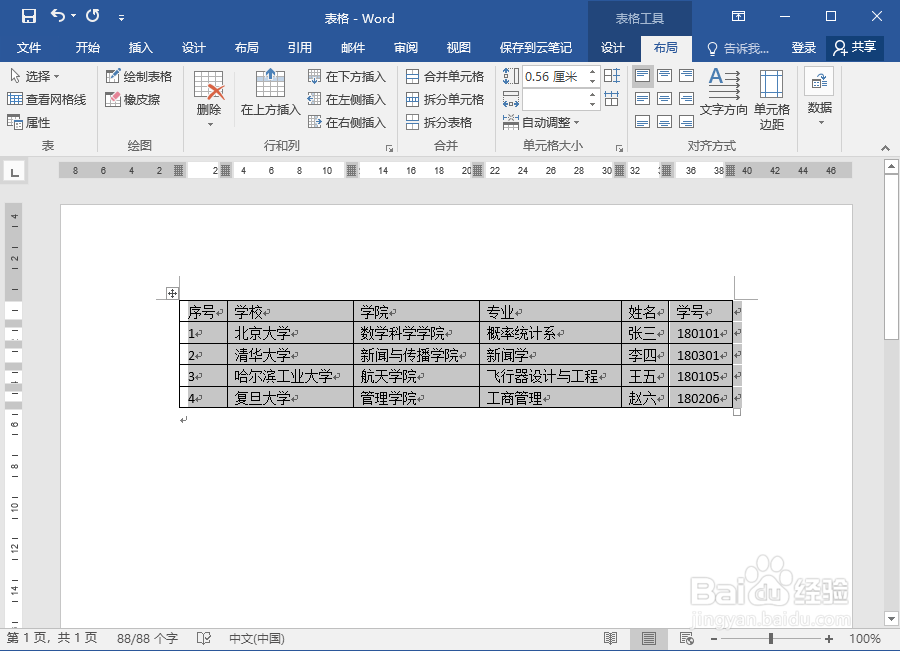
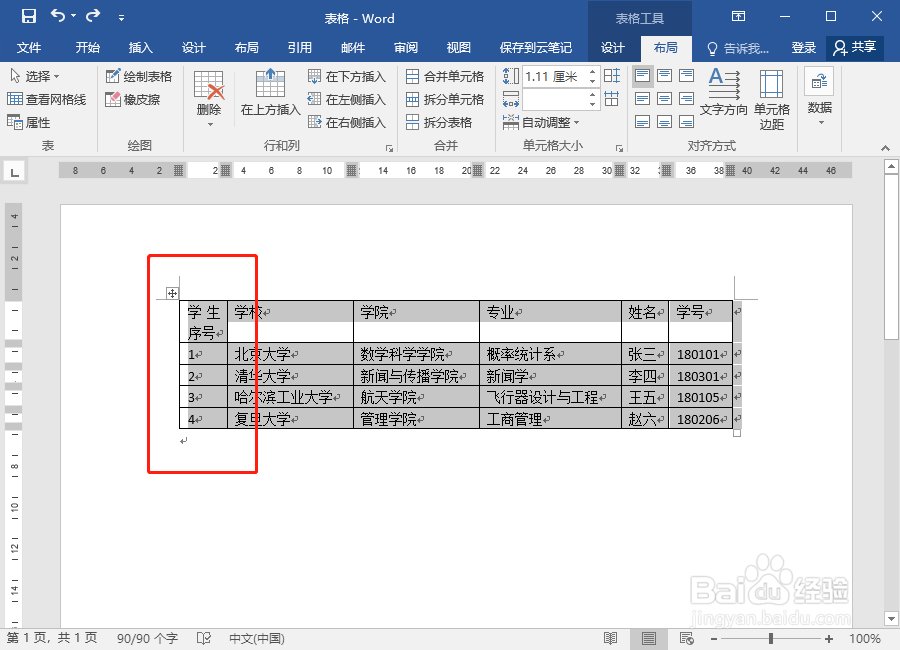

4、固定列宽:“自动”是自动设置列宽,或者为所有列设置特定的列宽。选择“固定列宽”后,无论添加多少内容,列宽是不再变化的,文字多则会换行。